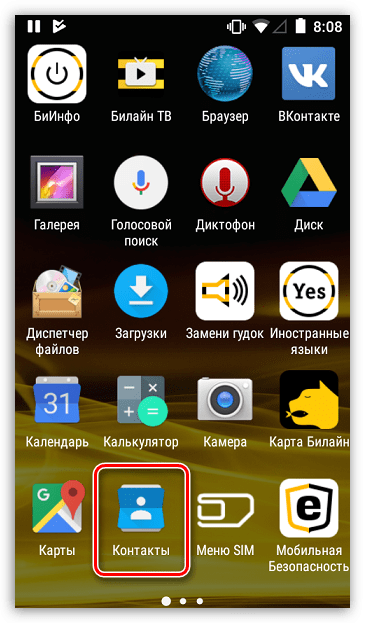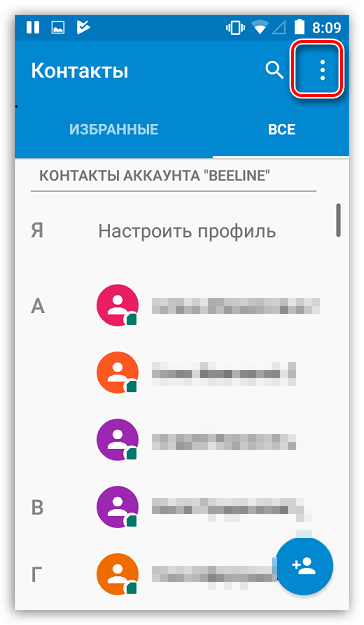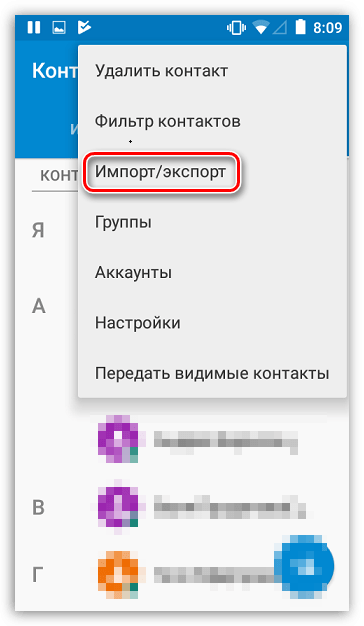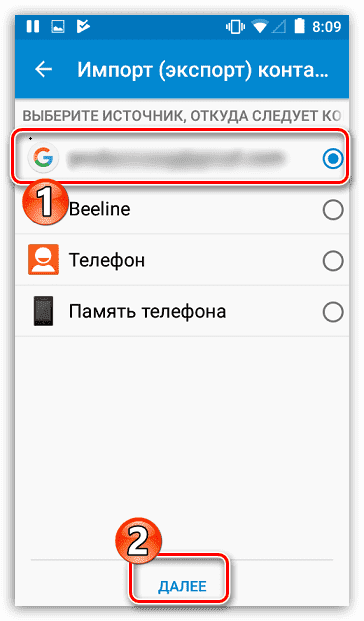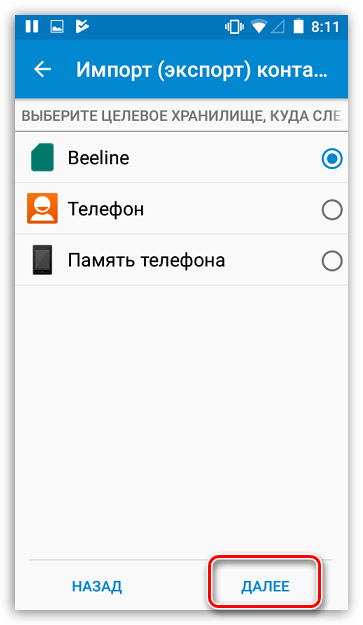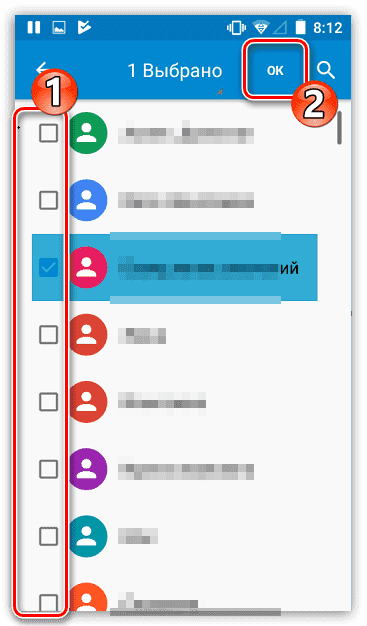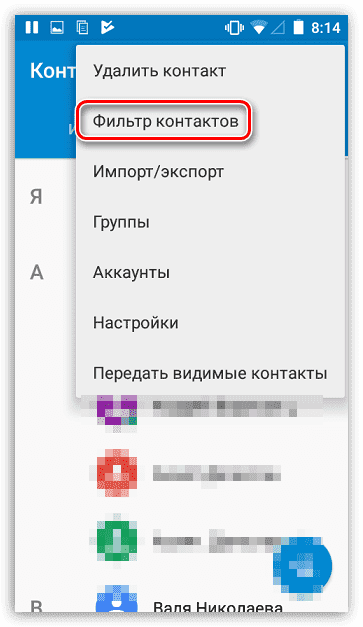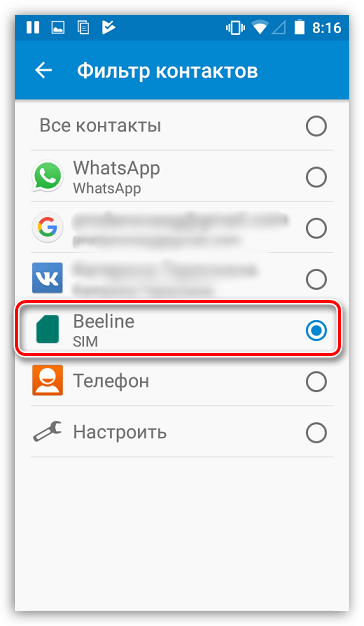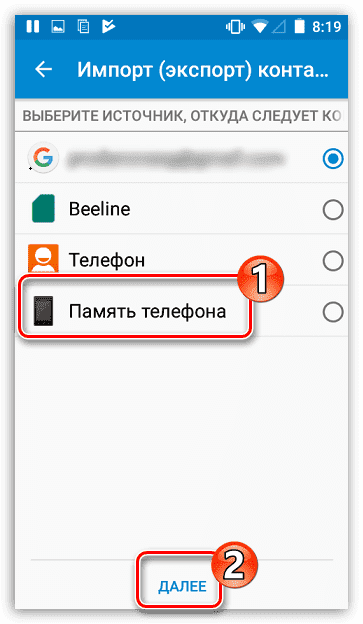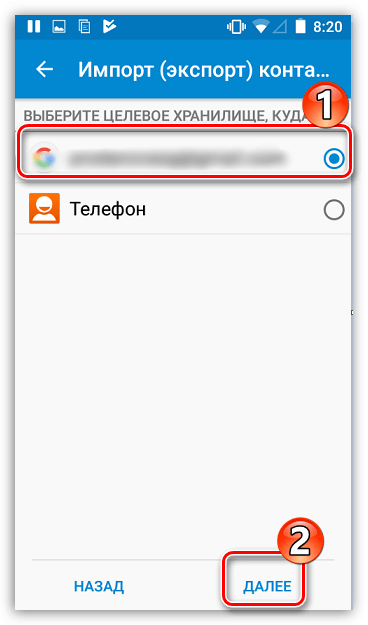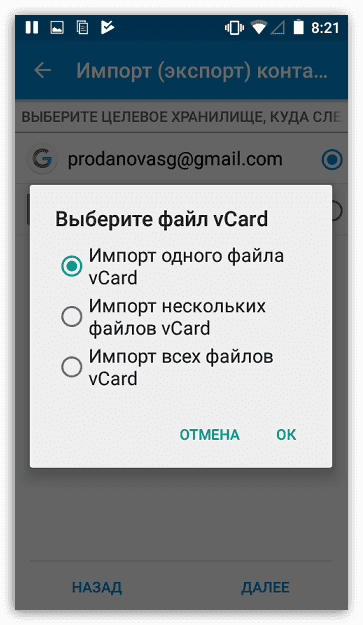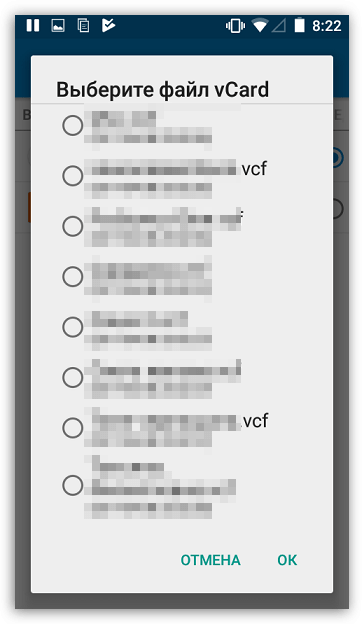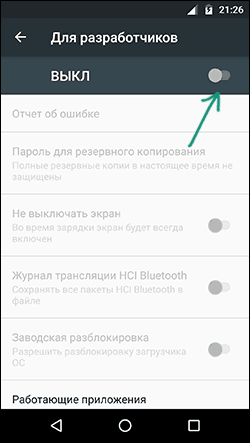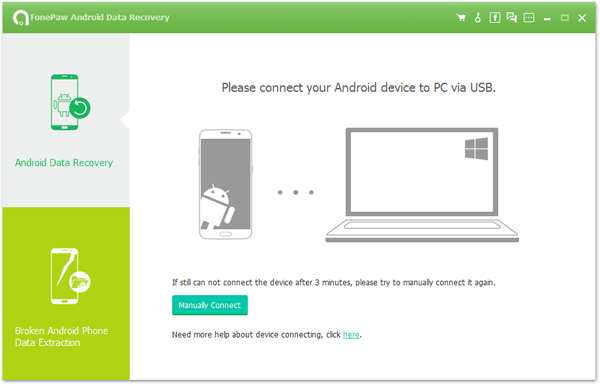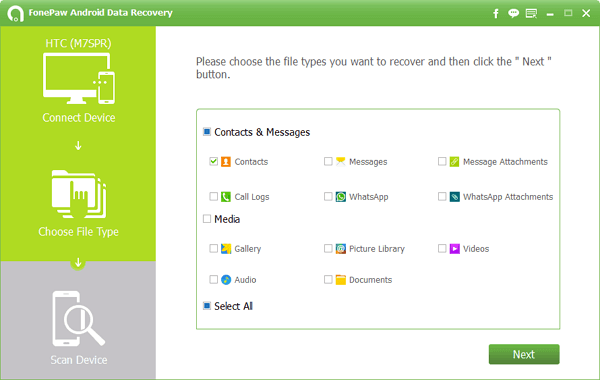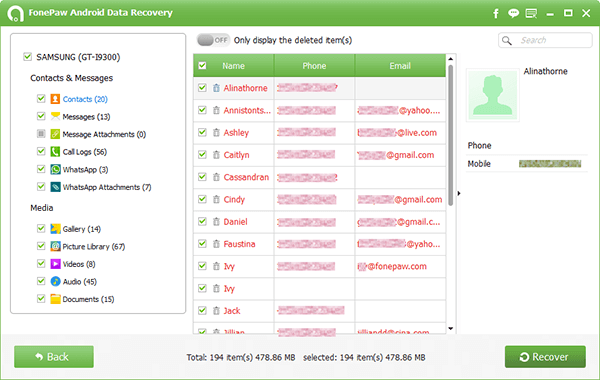Как вернуть удаленные контакты на телефоне Samsung Galaxy
Как вернуть удаленные контакты на телефоне Samsung Galaxy?
Читатели нашего сайта часто ищут ответ на вопрос, как вернуть удаленные контакты на своем Android-смартфоне. Как выяснилось, существует несколько способов, один из которых подразумевает, что для синхронизации контактов вы использовали аккаунт Samsung. Если вы не можете найти утерянные контакты в аккаунте Google, то, возможно, они сохранены в другой учетной записи, которая необходима для установки приложений и тем из Galaxy Apps.

Итак, давайте начнем с самого простого способа — восстановление контактов через Google-аккаунт.
Чтобы восстановить контакты, воспользуйтесь одним из предложенных методов. Их отличия заключаются в удобстве использования.
Google-аккаунт
Если вы используете учетную запись Google в телефоне, то ваши данные сохранены в персональном облаке. Чтобы восстановить контакты на андроиде:
- Запустите приложение «Контакты».

- Откройте меню (значок с тремя точками) в правом верхнем углу.

- Выберите «Импорт/экспорт».

- Отметьте аккаунт Google → «Далее».

- Укажите место, куда будут экспортированы данные → «Далее».

- Выберите контакты, которые нужно восстановить → «OK».

Системное приложение
Управление телефонными номерами осуществляется с помощью встроенного приложения «Контакты». С его помощью можно вернуть номера обратно в телефонную книгу.
Отображение скрытых номеров
Контакты могут быть просто скрыты. Чтобы их отобразить:
- Откройте «Контакты» → меню (три точки).

- Выберите пункт «Фильтр контактов».

- Отметьте SIM-карту.

После этого номера отобразятся телефонной книге.
Восстановление резервной копии
Если вы до этого делали резервную копию контактов с помощью этого приложения, то они хранятся в файле с расширением .vcf. Чтобы импортировать этот файл:
- Откройте «Контакты» → «Импорт/экспорт» → «Память телефона».



- Укажите место сохранения номеров → «Далее».

- Отметьте количество восстанавливаемых vcf-файлов.

- Устройство отобразит все подходящие файлы в накопителе (если ранее создавались копии, то их будет несколько) → выберите необходимый.

Таким образом будет восстановлена телефонная книга из резервной копии.
Компьютерное ПО
Восстановить утерянные контакты можно и с помощью ПК. В качестве примера — работа в программе «Android Data Recovery», которая довольна проста в использовании.
- Скачайте, установите и запустите программу «Android Data Recovery».
- На смартфоне включите режим отладки по USB. Для этого выполните следующий действия:
- Перейдите в «Настройки» → «О телефоне».

- Нажмите несколько раз на «Номер сборки» (или версию прошивки), чтобы включить меню разработчика.
- Откройте «Настройки» → «Для разработчиков» → Включите тумблер.

- Переведите пункт «Отладка по USB» в активное положение.
- Перейдите в «Настройки» → «О телефоне».
- Выберите «Android Recovery» → соедините телефон с компьютером с помощью USB-кабеля.

- Выберите «Contacts» → «Next».

- Выберите восстанавливаемые данные → «Recover».

После этого утерянные записи будут восстановлены.
Решение проблем при импорте контактов Gmail
Отображается сообщение об ошибке. Если попытаться одновременно импортировать более 2000 контактов, появится сообщение об ошибке. Откройте CSV-файл с помощью подходящего приложения (например, Excel), разделите список контактов на CSV-файлы меньшего размера, а затем отдельно импортируйте каждый из них.
Контакты не отображаются в Outlook. Если вы импортировали контакты, но они не отображаются в Outlook, сделайте следующее.
Найдите CSV-файл, который вы экспортировали из Google. По умолчанию он будет называться contacts.csv.
Откройте CSV-файл в Excel.
Проверьте, есть ли в CSV-файле какие-либо данные. Если файл пуст, значит при экспорте из Google произошла ошибка. В этом случае сделайте вот что:
Удалите файл contacts.csv.
Снова экспортируйте контакты из Google. Не забудьте при экспорте выбрать пункт Все контакты или необходимую группу контактов.
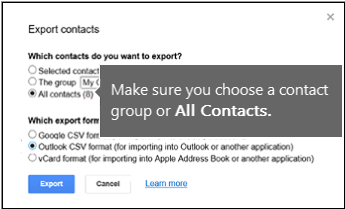
После экспорта контактов откройте CSV-файл в Excel и проверьте, есть ли в нем данные. При закрытии файла в Excel несколько раз появятся запросы такого типа: “Вы действительно хотите сохранить файл в формате CSV?”. Всегда выбирайте ответ Да. Если нажать кнопку “Нет”, файл contacts.csv будет испорчен и придется создавать его заново.
Повторно импортируйте файл contacts.csv в Outlook.
Данные контактов импортированы не полностью. Если после импорта в Outlook доступны не все сведения о контактах, откройте CSV-файл в Excel и проверьте, вся ли информация в нем присутствует.
Вы можете отредактировать CSV-файл в Excel, добавив имена и другую отсутствующую информацию.
Для Outlook требуется, чтобы в первой строке находились заголовки столбцов, поэтому не заменяйте их другими данными.
При сохранении CSV-файла в Excel несколько раз появятся запросы такого типа: “Вы действительно хотите сохранить файл в формате CSV?” Всегда выбирайте ответ “Да”. Если нажать кнопку “Нет”, файл будет испорчен и придется заново экспортировать список контактов из Gmail.
Часть 3. Восстановление удаленных контактов из Android
Восстановление удаленных контактов из Android является немного более сложным , чем предыдущие варианты восстановления. Вам потребуется программное обеспечение под названием dr.fone – Android восстановления данных , которая служит цели хорошо.

dr.fone – Android восстановления данных
В мире смартфон и восстановление программного обеспечения планшета первого Android.
- Восстановление Android данных путем сканирования для Android телефона & планшета напрямую.
- Предварительный просмотр и выборочно восстановить то , что вы хотите от вашего Android телефона и планшета.
- Поддерживает различные типы файлов, в том числе WhatsApp, сообщения и контакты и фотографии и видео и аудио и документов.
- Поддержка 6000+ Android Модели устройств & Различные ОС Android.
Затем, вы должны установить инструмент восстановления Android. Это очень легко установить это программное обеспечение, просто следуйте инструкциям по установке. Теперь, это где начинается волшебство.
Подключите ваш телефон к компьютеру с помощью кабеля USB вашего. Запустите программное обеспечение. После открытия, программа даст вам инструкцию, как включить отладку USB.

Тогда dr.fone – Android Data Recovery позволит вам выбрать , какие типы файлов , которые вы хотели бы восстановить. Если вы хотите восстановить только удаленные контакты, просто выберите «Контакты».

Теперь следующий шаг позволяет сканировать все файлы или удаленные файлы только. Если вы хотите, чтобы сэкономить ваше время, и вы уверены, что ваш контакт будет удален, а затем выберите «Пуск» для удаленных файлов.

Теперь, вы должны следовать простым инструкциям, приведенным в dr.fone. Инструкции показать вам, как разрешить программное обеспечение распознает ваш телефон.

После того как устройство успешно распознается, нажмите сканирование и ждать магии произойдет. Все ваши удаленные контакты будут отображаться, и вы сможете выбрать те, которые вы хотите восстановить.

При удалении контакта из iPhone или iPad при включенной синхронизации с iCloud, он автоматически удаляется и из «облака».
Поэтому ни в коем случае не удаляйте контакты самостоятельно (по одному) в приложении Телефон или приложении Контакты.
Необходимо удалить контакты из устройства, но в то же время чтобы они остались в iCloud. Для этого перейдите в раздел Apple ID (самый верхний в Настройках) и в самом низу нажмите на кнопку «Выйти».

Из предложенных вариантов, выберите «Выход из iCloud и Магазина» или «Выход из системы iCloud».

На вопрос системы о том, что делать с контактами на устройстве ответьте «Удалить», тем самым вы удалите контакты с iPhone или iPad, но оставите их в iCloud.
90% успешных случаев восстановления данных
Самый дорогой, но самый действенный способ. Заключается в физическом выпаивании микросхемы флеш памяти. В этом чипе как раз и хранится вся информация: и прошивка, и Ваши персональные данные. Вычитать можно всё: телефонную книгу, смс сообщения, заметки, календари, фотографии. Но при условии, что микросхема не повреждена! Состояние самого телефона безразлично. Будь он утоплен в море, перееханный машиной или даже переломанный пополам. Стоимость такой процедуры от 600 грн, зависит от модели телефона.
В двух словах, как это делается. Выпаиваем микросхему флеш памяти. Ставим чип памяти в программатор. Программой скачиваем дамп памяти и расшифровываем необходимую информацию. Процесс такого метода восстановления данных в картинках:



Обратите внимание! Данный способ работает только для Android телефонов и планшетов. Если у Вас iPhone или iPad, вычитать с них данные таким методом не получится, т.к. вся информация на iOS зашифрована.
P.S. На Андроид смартфонах вся информация тоже шифруется, начиная с версии Android 7.0. Вычитать ее можно, но расшифровать нет. Но бывают варианты, например если в телефоне был разблокирован загрузчик, если стояла кастомная прошивка. Или если стоят микросхемы памяти старого типа, например на бюджетных Meizu или Xiaomi. Каждый случай индивидуален, нужно консультироваться с мастером.
Часть 2: Как найти и восстановить удаленные контакты из Facebook Messenger
Что делать, если у вас нет резервной копии Facebook Messenger? В течение этого времени вы можете попробовать FoneLab iPhone Восстановление данных восстановить все данные Facebook Messenger, включая удаленные контакты. Вы можете восстановить контакты из приложения Facebook Messenger из-за удаления, сброса настроек, проблем с системой и многих других сценариев потери данных.
Вы можете восстановить удаленные контакты Facebook на всех устройствах iOS 13/14, таких как iPhone 11/11 Pro / 11 Pro Max / XS / XS Max / XR / X / 8 Plus / 8/7 Plus / 7 / SE / 6s Plus / 6s / 6 Plus / 6 / 5s / 5c / 5 / 4S / 4 и т. Д. Благодаря интуитивно понятному интерфейсу даже новички могут без труда управлять восстановлением iPhone Facebook Messenger.
Основные характеристики программного обеспечения для восстановления данных iPhone
- Восстановление контактов из Facebook, включая удаленные и существующие.
- Предварительный просмотр каждого контакта с подробной информацией.
- Выборочное восстановление контактов iPhone с самого iPhone, iTunes или iCloud.
- Восстановить контакты из Viber, Line, WeChat, WhatsApp, Messenger и многое другое, кроме Facebook и т. Д.
- Восстановите удаленные или потерянные контакты iPhone от случайного удаления, зависания устройства, забытого пароля и других проблем.
- Программное обеспечение для восстановления данных iPhone работает с Windows 10 / 8.1 / 8/7 / Vista / XP и Mac OS X 10.7 или выше (включая MacOS Catalina и macOS Mojave).
Как восстановить удаленные контакты Facebook с iPhone
Шаг 1 Бесплатно скачайте, установите и запустите iPhone Data Recovery. Подключите ваш iPhone к компьютеру через USB-кабель. Когда ваше подключенное устройство iOS обнаружено, вам нужно нажать «Доверие», чтобы доверять компьютеру.

Шаг 2 Сканирование подключенного iPhone
В разделе «Восстановить с устройства iOS» нажмите «Сканировать», чтобы найти контакты Facebook. Подождите некоторое время, чтобы завершить процесс сканирования данных. Вы можете увидеть все восстанавливаемые файлы, отображаемые в категориях, включая существующие и удаленные файлы.
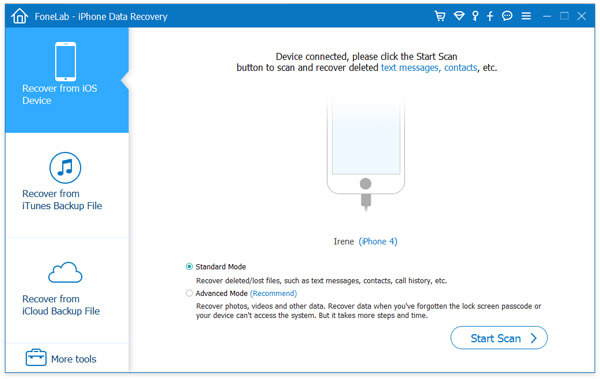
Шаг 3 Выберите «Контакты» в левой панели. Если вы хотите видеть только удаленные контакты, вы можете включить «Отображать только удаленные элементы» вверху. Дважды щелкните контакт, чтобы просмотреть подробную информацию. Выберите нужные контакты, затем нажмите «Восстановить», чтобы восстановить удаленные или потерянные контакты из Facebook Messenger.

Часть 1 : Как восстановить контакты из Gmail
Необходимо напрямую синхронизировать контакты из Gmail на iPhone. И затем вы можете открыть свои контакты Google в Интернете для восстановления пользовательских контактов Gmail в течение дней 30.
Раздел 1: синхронизация контактов на телефоне Android
Шаг 1 , Войдите в свой адрес Gmail
Откройте приложение «Настройки» на вашем телефоне Android. Прокрутите вниз, чтобы выбрать «Учетные записи», а затем нажмите «Добавить учетную запись». Выберите «Google» и войдите в свой адрес Gmail, для которого были созданы контакты, а затем снова вернитесь в «Настройки».
Шаг 2 , Синхронизация контактов Gmail для восстановления
Выберите «Аккаунт и синхронизация» и выберите аккаунт Google, в который вы вошли ранее. Найдите трехточечный значок «Дополнительно» в правом верхнем углу. Нажмите «Синхронизировать сейчас», после чего вы сможете восстановить контакты из Gmail на телефон Android.
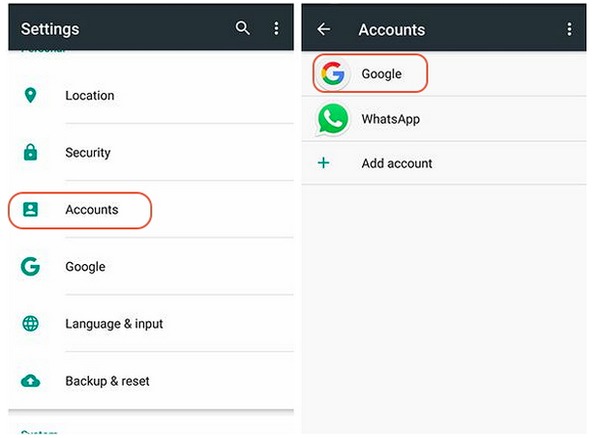
Раздел 2: Восстановление контактов из Gmail на компьютере
Шаг 1 , Выберите время для восстановления контактов
Запустите Google Контакты в вашем веб-браузере. Расширьте список «Больше» на левой панели. Выберите «Отменить изменения», а затем установите время, когда вы хотите восстановить удаленные контакты из Gmail. Вы можете выбрать восстановить контакты Gmail на 10 минут назад, 1 час назад, вчера, 1 неделю назад и на заказ.
Шаг 2 , Получите удаленные или потерянные контакты с Gmail
Нажмите «Подтвердить», чтобы начать восстановление контактов из адресной книги Gmail. Если вы используете старую версию контактов Gmail, просто нажмите «Восстановить», чтобы завершить Восстановление контактов Android.
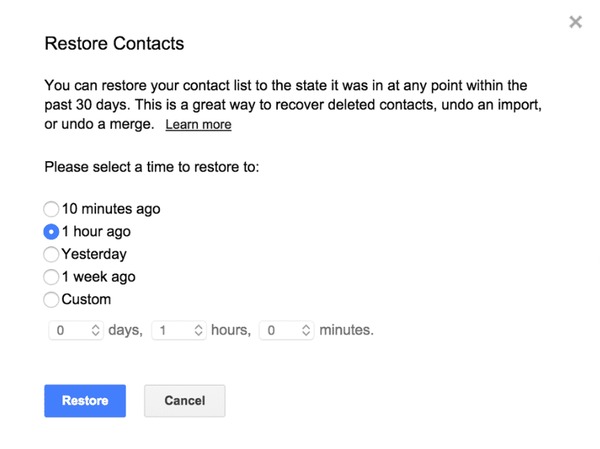
Восстановление контактов через специальные программы

Если по каким-либо причинам копия контактов не сохранилась в облаке, стоит вспомнить о том, как работает удаление файлов с цифровых носителей — они перестают отображаться, но еще какое-то время хранятся в корзине или на каком-либо участке диска, откуда их можно восстановить.
Для телефонов на системе Android есть специальные программы, которыми можно воспользоваться, пока носитель не перезаписан. Существует несколько приложений, которые способны просканировать внутреннюю память смартфона и найти утраченные данные. К ним относятся:
- Data Recovery — восстановление через синхронизацию с ПК, к которому нужно подключить кабелем смартфон. Она вытянет нужные файлы на компьютер, откуда можно перенести в память телефона.
- Super Backup Pro — утилита с установкой на сам смартфон, интерфейс ее прост и понятен, каждый сможет восстановить категорию контактов.
Также в App Store и Play Market можно найти другие платные утилиты, но перед их покупкой внимательно прочитайте отзывы, выполняют ли они свои функции так, как описано. Иногда телефон лучше сдать в сервисный центр, где вам постараются помочь специалисты.